Nero 9 最常的功能就是這個,用來燒錄一些系統(tǒng)盤,下面我將根據(jù)我以前的實踐,盡量詳細的作出講解。 你必須確定你有一個刻錄機,現(xiàn)在用的電腦自帶的都是DVD刻,組裝的就要注意了。
準備一張盤,要想刻錄xp系統(tǒng)盤的,選擇一張空的cd (0.8-1.2元的合宜,低質(zhì)量刻錄出的效果不好且不能用久),win7系統(tǒng)的要選 dvd(1.5-2元)。
準備好你要刻錄的iso鏡像文件,這個你可選擇到網(wǎng)上下載或是已經(jīng)在別的系統(tǒng)盤中提取的。
操作步驟:
安裝nero 9軟件,安裝后雙擊nero startsmart,(如圖1)啟動軟件,出現(xiàn)歡迎界面。(如圖2)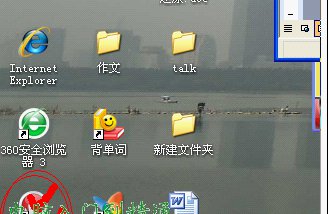 圖1
圖1 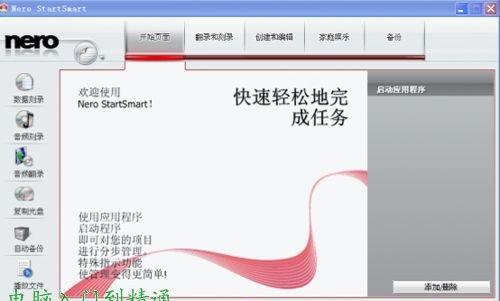 圖2 單擊界面中的“翻錄和刻錄”菜單,出現(xiàn)下面界面(如圖3)
圖2 單擊界面中的“翻錄和刻錄”菜單,出現(xiàn)下面界面(如圖3) 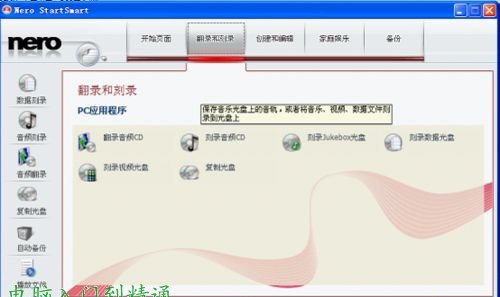 圖3 選擇“刻錄數(shù)據(jù)光盤”,出現(xiàn)界面(如圖4),點擊“映像,項目,復(fù)制”一欄(如圖5),在右側(cè),選中“光盤映像或保存的項目”,彈出添加映像文件的窗口(如圖6)。
圖3 選擇“刻錄數(shù)據(jù)光盤”,出現(xiàn)界面(如圖4),點擊“映像,項目,復(fù)制”一欄(如圖5),在右側(cè),選中“光盤映像或保存的項目”,彈出添加映像文件的窗口(如圖6)。 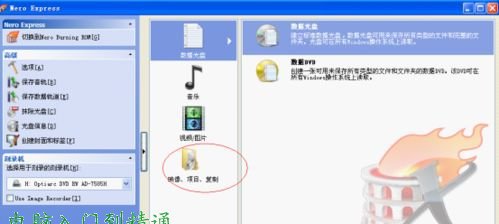 圖4
圖4  圖5
圖5  圖6 添加你想要刻錄的iso文件后,點“打開”,出現(xiàn)刻錄參數(shù)設(shè)置界面(如圖7)。
圖6 添加你想要刻錄的iso文件后,點“打開”,出現(xiàn)刻錄參數(shù)設(shè)置界面(如圖7)。 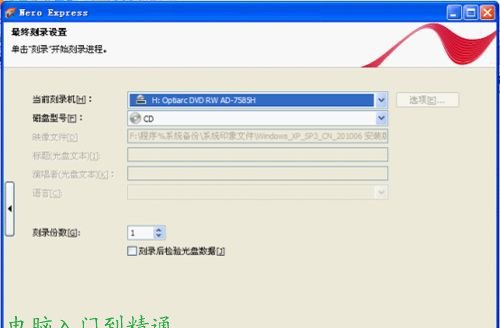 圖7 參數(shù)設(shè)置:如圖8 磁盤型號:CD 一般不超過700M, DVD,不要超過4.2 刻錄份數(shù):一般選一份 檢驗光盤數(shù)據(jù):一般選擇,可進一步檢驗有無刻錄錯誤,但這個增加了刻錄時間 寫入速度:展開左側(cè)欄可見,CD 一般選擇12x, DVD選擇6x,太快容易造成質(zhì)量問題
圖7 參數(shù)設(shè)置:如圖8 磁盤型號:CD 一般不超過700M, DVD,不要超過4.2 刻錄份數(shù):一般選一份 檢驗光盤數(shù)據(jù):一般選擇,可進一步檢驗有無刻錄錯誤,但這個增加了刻錄時間 寫入速度:展開左側(cè)欄可見,CD 一般選擇12x, DVD選擇6x,太快容易造成質(zhì)量問題 圖8 一切就緒后,單擊“刻錄”,出現(xiàn)刻錄界面,如若此時沒有裝入CD或DVD空盤,將出現(xiàn)下面的提示(如圖9)
圖8 一切就緒后,單擊“刻錄”,出現(xiàn)刻錄界面,如若此時沒有裝入CD或DVD空盤,將出現(xiàn)下面的提示(如圖9) 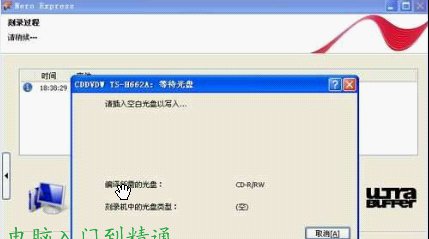 圖9 插入空盤后,軟件開始刻錄(如圖10),完成后,進行“數(shù)據(jù)驗證”(如圖11)
圖9 插入空盤后,軟件開始刻錄(如圖10),完成后,進行“數(shù)據(jù)驗證”(如圖11)  圖10
圖10 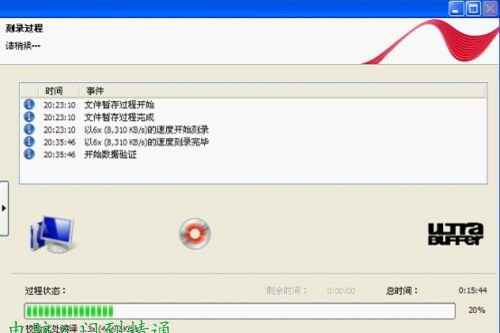 圖11
圖11  圖12 .驗證結(jié)束后,出現(xiàn)下面的提示(如圖12),表示已經(jīng)刻錄成功,系統(tǒng)盤自動彈出 當 然,我們還有一種在nero burning rom 中刻錄的,方法在“歡迎界面”時,單擊圖標 ,出現(xiàn)圖13,單擊,“nero burning rom“,進入”新編輯“中,(或單擊”新建“)如圖14. 然后,進行相應(yīng)的配置,注意:在”刻錄“中有”寫入速度“,”標簽“中可改寫”光盤名稱“,其它的可以默認即可。配置完后,單擊”新建“,進入如圖15 中,選擇iso文件,出現(xiàn)如圖16所示界面,配置確認一下后,單擊“刻錄”,刻錄開始。
圖12 .驗證結(jié)束后,出現(xiàn)下面的提示(如圖12),表示已經(jīng)刻錄成功,系統(tǒng)盤自動彈出 當 然,我們還有一種在nero burning rom 中刻錄的,方法在“歡迎界面”時,單擊圖標 ,出現(xiàn)圖13,單擊,“nero burning rom“,進入”新編輯“中,(或單擊”新建“)如圖14. 然后,進行相應(yīng)的配置,注意:在”刻錄“中有”寫入速度“,”標簽“中可改寫”光盤名稱“,其它的可以默認即可。配置完后,單擊”新建“,進入如圖15 中,選擇iso文件,出現(xiàn)如圖16所示界面,配置確認一下后,單擊“刻錄”,刻錄開始。 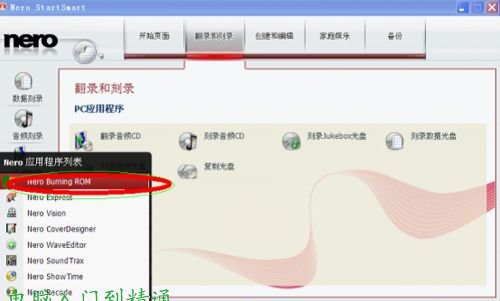
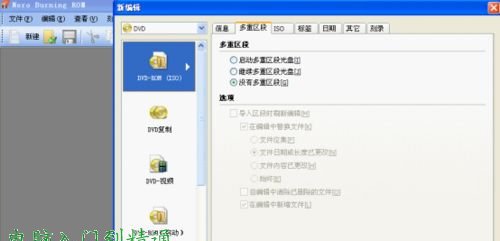


新聞熱點
疑難解答